Introdução
Este documento descreve as etapas necessárias para configurar o ZTNA para o registro automático baseado em certificado.
Pré-requisitos
- Versão mínima do Secure Client 5.1.9.x
- Trusted Platform Module (TPM) para Windows
- Co-processador Secure Enclave para dispositivos Apple
Requisitos
A Cisco recomenda que você tenha conhecimento destes tópicos:
Componentes Utilizados
As informações neste documento são baseadas nestas versões de software e hardware:
- Windows 11 com TPM versão 2.0
- Secure Client versão 5.1.10.17 com o ZTNA e o módulo DUO ativados.
- Microsoft Ative Diretory 2022
- Ferramenta Openssl para geração de certificados
As informações neste documento foram criadas a partir de dispositivos em um ambiente de laboratório específico. Todos os dispositivos utilizados neste documento foram iniciados com uma configuração (padrão) inicial. Se a rede estiver ativa, certifique-se de que você entenda o impacto potencial de qualquer comando.
Habilitando a Inscrição Automática no Painel de Acesso Seguro
A primeira etapa na habilitação desse recurso é habilitar o recurso de Registro Automático de Acesso Seguro, que inclui:
1. Navegue até Dashboard -> Connect -> End User Connectivity -> Zero Trust (Painel -> Conectar -> Conectividade do usuário final -> Zero Trust)
2. Clique na opção Gerenciar.
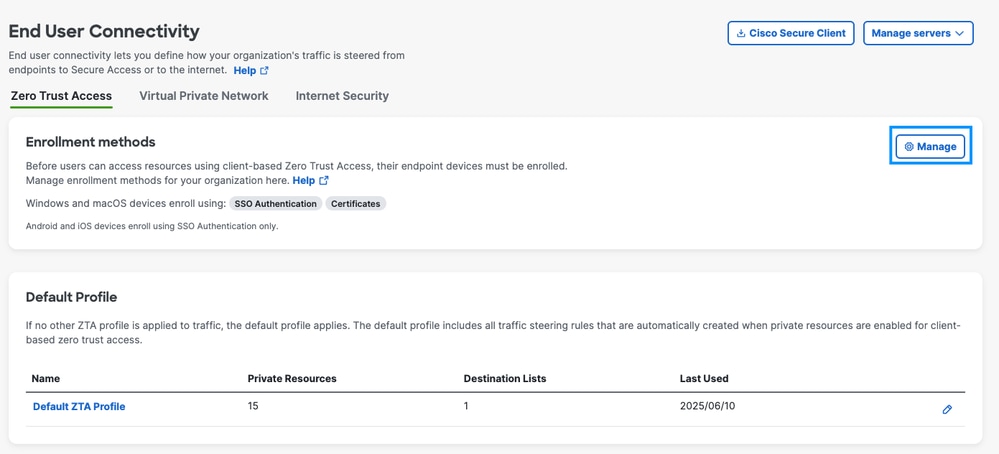
3. Habilitar Certificados de Uso.
4. Carregue o Certificado de CA fazendo o download dele em sua Autoridade de Certificação local.
5. Baixe a Configuração de Inscrição e coloque-a nos diretórios com base no sistema operacional.
-Windows: C:\ProgramData\Cisco\Cisco Secure Client\ZTA\enrollment_choice
- MacOS: /opt/cisco/secureclient/zta/enrollment_choices
6. Certifique-se de salvar suas configurações quando terminar.
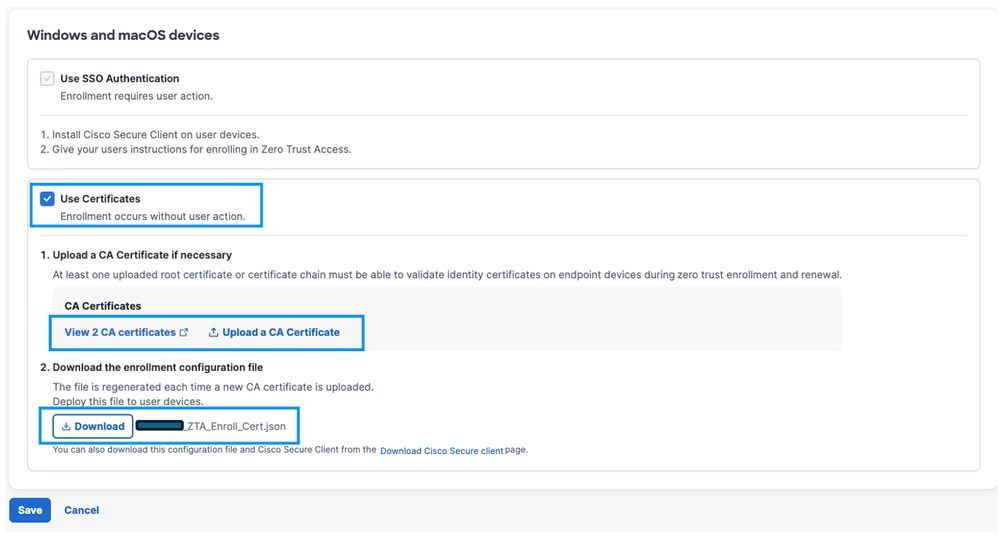
Modelo e instalação do certificado
O acesso seguro requer estes campos de certificado obrigatórios:
- SAN (Nome alternativo do assunto) para incluir o endereço de e-mail de reclamação RFC-822 do usuário ou UPN (Nome principal do usuário)
Exemplo:
Opção 1: E-mail compatível com RFC822
e-mail.1 = username@domain.local
Opção 2: (alternativa): UPN (específico da Microsoft)
otherName:1.3.6.1.4.1.311.20.2.3;UTF8:username@domain.local
Neste exemplo, estamos usando o modelo de certificado do usuário no Microsoft AD para gerar o certificado.
Passo 1: Navegue até o Microsoft AD e abra o Gerenciador de Certificados
Passo 2: Abra Executar e entre no Console de Gerenciamento Microsoft (mmc)
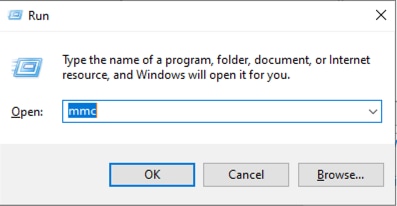
Passo 3: Clique em Arquivo e adicione/remova Snap-in
Passo 4: Adicionar modelos de certificado
Passo 5: Duplicar certificado do usuário
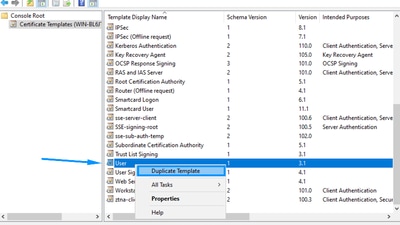
Passo 6: Defina as configurações conforme descrito
1. Nome do Novo Modelo: ztna-client-enroll na guia (Geral).
2. Selecione (Suprimento na solicitação) na guia (Nome do Assunto).

Note: Isso garante que as opções fornecidas pelo modelo openssl, como Nome Alternativo do Serviço (SAN), sejam aceitas
Passo 7: Clique em OK para salvar o novo modelo
Passo 8: Adicione o novo Modelo à lista de modelos do AD executando:
1. Execute certsrv.msc
2. clique com o botão direito do mouse em Modelos de certificado e selecione Novo -> modelo de certificado a ser emitido
3. Selecione o modelo recém-criado (ztna-client-enroll)
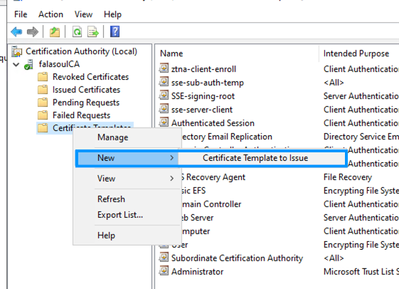
Criando Certificado usando Openssl
Passo 1: Criar arquivo san.cnf com conteúdo
[ req ]
default_bits = 2048
prompt = no
default_md = sha256
distinguished_name = dn
req_extensions = req_ext
[ dn ]
C = US
ST = Texas
L = Austin
O = exampleusername
OU = IT
CN = exampleusername
[ req_ext ]
subjectAltName = @alt_names
[ alt_names ]
# Option 1: RFC822-compliant email
email.1 = user@domain.local
# Option 2 (alternative): UPN (Microsoft-specific)
#otherName:1.3.6.1.4.1.311.20.2.3;UTF8:user@domain.local
Passo 2: criar certificado usando o modelo
openssl genrsa -out user.key 2048
openssl req -new -key user.key -out user.csr
openssl req -new -key user.key -out user.csr -config san.cnf
Assinar certificado do usuário com o Modelo CA ZTNA
Passo 1: Copie o conteúdo do arquivo user.csr
Passo 2: vá para sua autoridade local de assinatura do AD (https:http://<ip-address>/certsrv/)
Passo 3: Clique em Request a Certificate -> Advanced Certificate Request -> select ztna-client-enroll template (Solicitar um certificado -> Solicitação avançada de certificado -> selecionar modelo ztna-client-enroll)
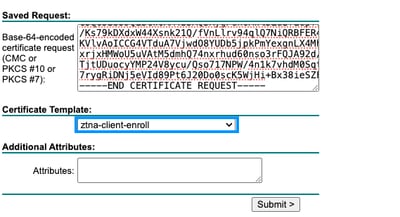
Passo 4: Baixe o certificado no formato Base64 e instale no certificado de armazenamento confiável pessoal do usuário.
Passo 5: Confirme se as informações corretas estão no certificado
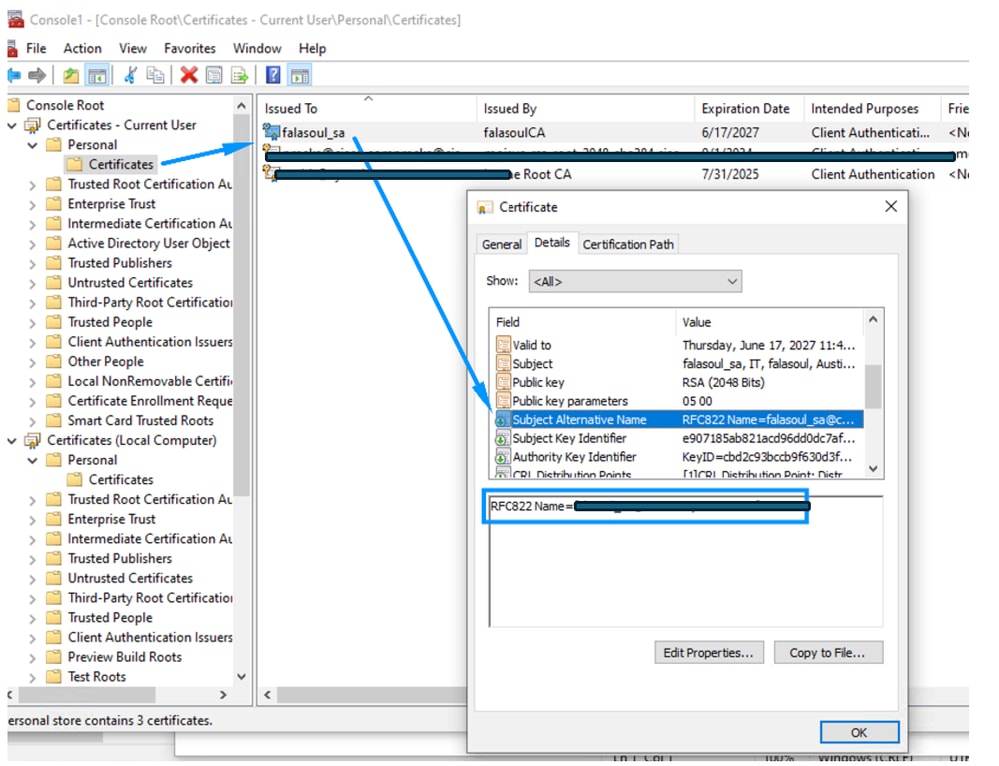
Passo 6: Reinicie o módulo ZTNA para iniciar a inscrição
Verificar
Use esta seção para confirmar se a sua configuração funciona corretamente.
Passo 1: Mensagem do Módulo ZTNA ao configurar o arquivo de opções de registro:
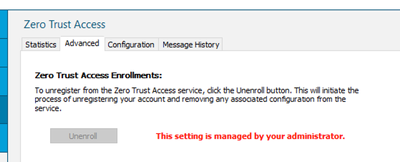
Passo 2: Após reiniciar o ZTNA Module pela primeira vez você pode ver que você está inscrito automaticamente no ZTNA
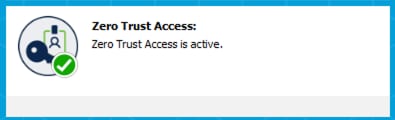
Passo 3: Verificar se o usuário correto aparece na pesquisa de atividades com base nas informações de SAN
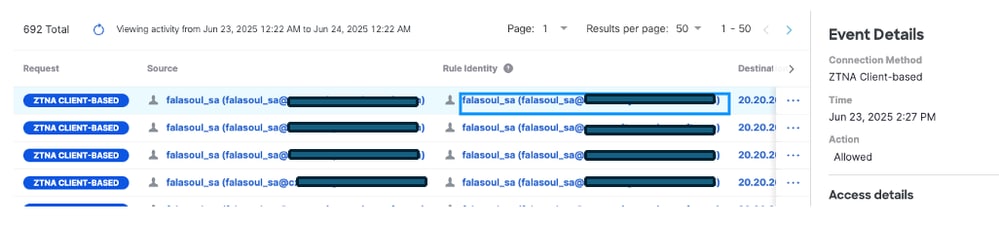
Passo 4: Confirme se as informações corretas estão no certificado
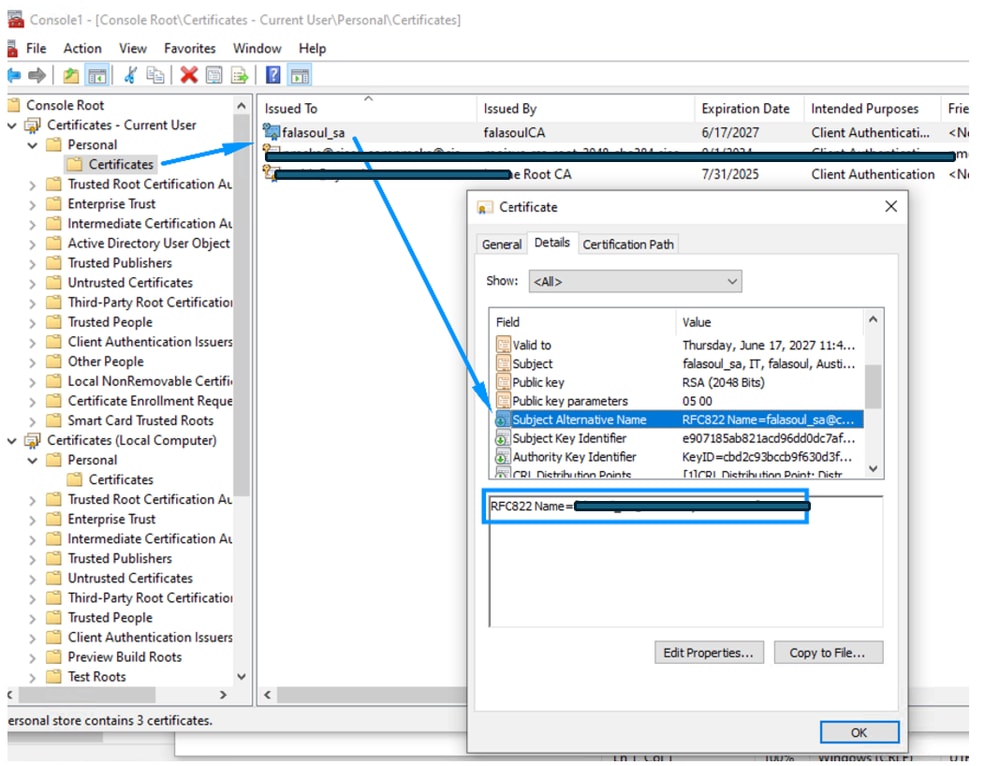
Troubleshooting
Esta seção fornece informações que podem ser usadas para o troubleshooting da sua configuração.
Passo 1: Confirme se as informações corretas existem no certificado e se estão instaladas no armazenamento de certificados correto.
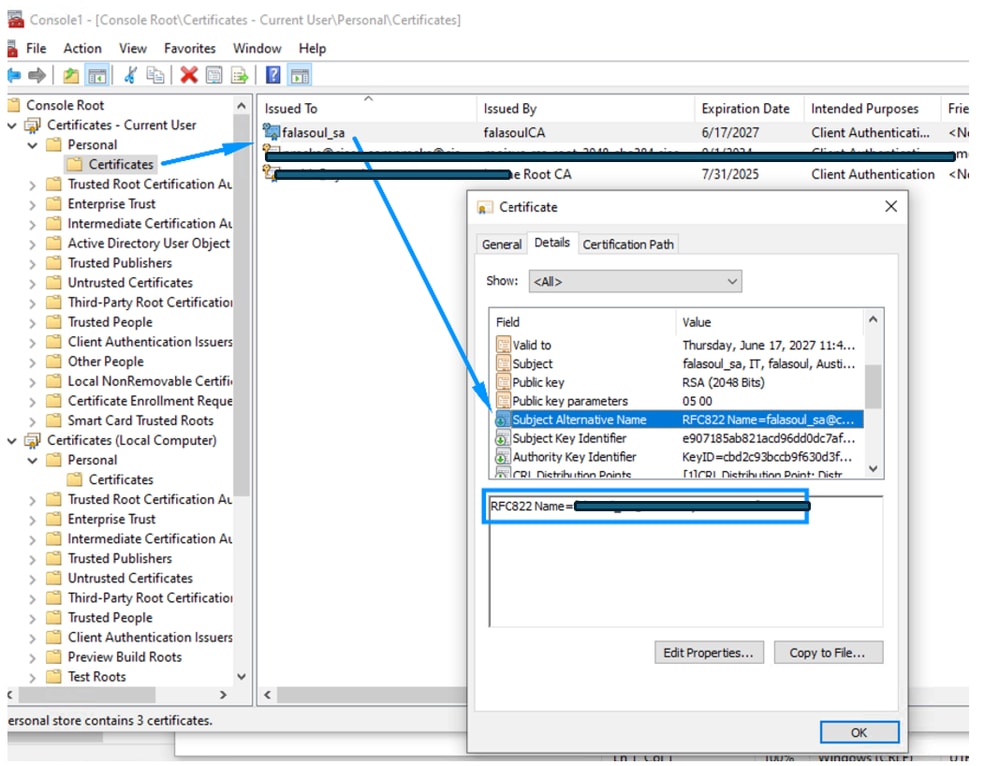
Passo 2: Confirme se a inscrição não está falhando nos requisitos de certificado usando o DART
Passo 3: Confirme se você é capaz de resolver sua interface externa FTD corretamente se UZTNA está sendo usado.
erro comum:
2025-06-16 05:44:45.609237 csc_zta_agent[0x00001638, 0x00000e58] T/ NetworkTransportStateTracker.cpp:110 NetworkTransportStateTracker::transitionState() transitoned state: Initialized->Connecting
2025-06-16 05:44:45.609237 csc_zta_agent[0x00001638, 0x00000e58] T/ AppSocketTransport.cpp:231 AppSocketTransport::OnNextTransportStateChange() tcp:51470__20.20.20.150 05411A30 stream=189 nextTransportState: Connecting
2025-06-16 05:44:45.609237 csc_zta_agent[0x00001638, 0x00000e58] T/ NetworkTransportStateTracker.cpp:110 NetworkTransportStateTracker::transitionState() transitoned state: Initialized->Connecting
2025-06-16 05:44:45.609237 csc_zta_agent[0x00001638, 0x00000e58] I/ TcpTransport.cpp:114 TcpTransport::ConnectTransport() headendInfo=TCP destination [ftd.marvel.local]:443
2025-06-16 05:44:45.609237 csc_zta_agent[0x00001638, 0x00000e58] T/ NetworkTransportStateTracker.cpp:110 NetworkTransportStateTracker::transitionState() transitoned state: Initialized->Connecting
2025-06-16 05:44:45.610238 csc_zta_agent[0x00001638, 0x00000e58] T/ TcpTransport.cpp:150 TcpTransport::ConnectTransport() resolving dns for ftd.marvel.local
2025-06-16 05:44:45.610238 csc_zta_agent[0x00001638, 0x00000e58] E/ TcpTransport.cpp:166 TcpTransport::handleDnsResolveComplete() dns resolve error No such host is known
Informações Relacionadas

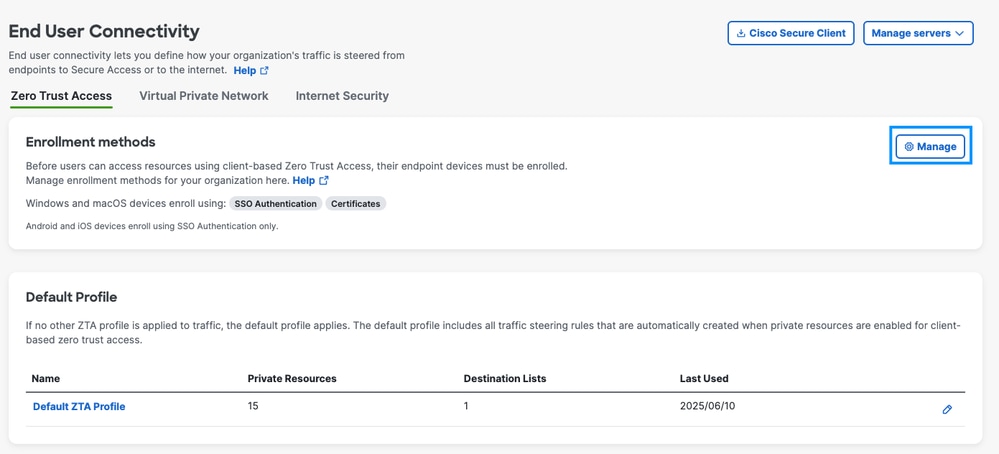
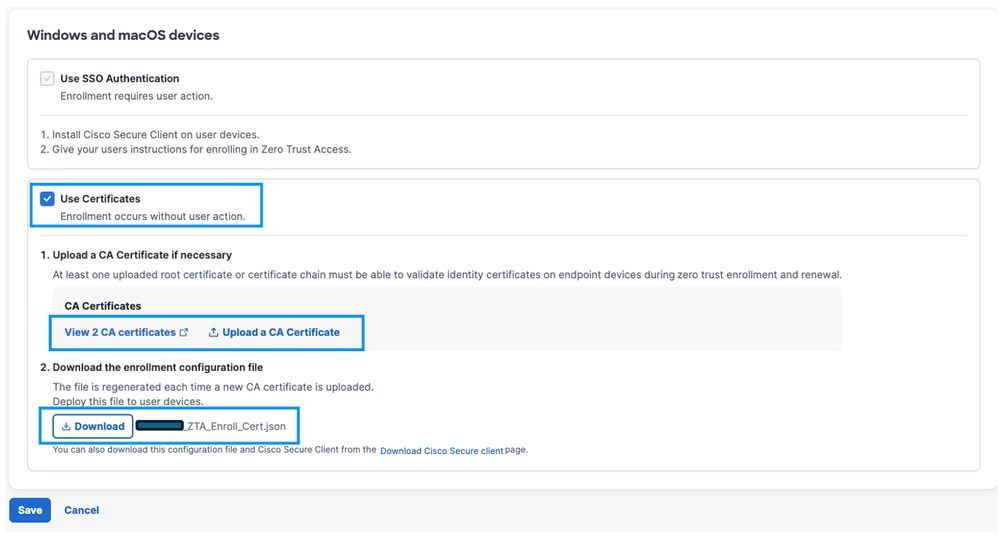
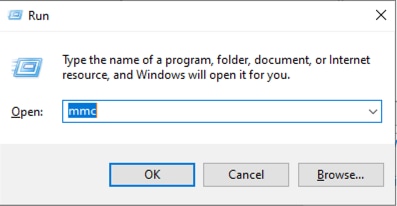
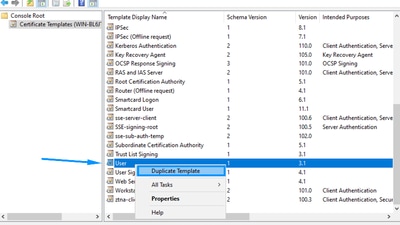

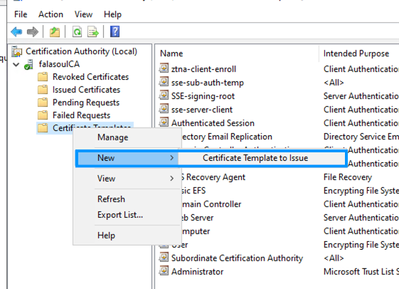
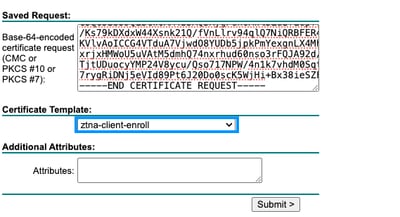
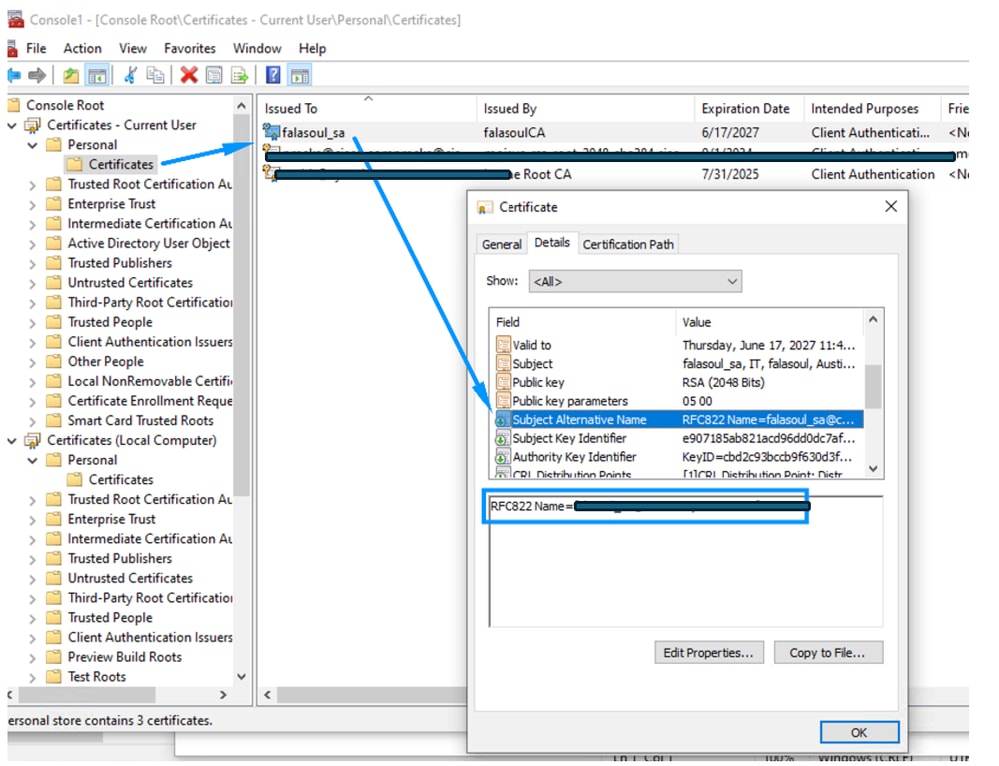
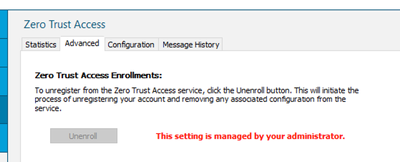
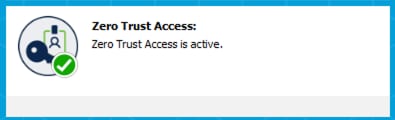
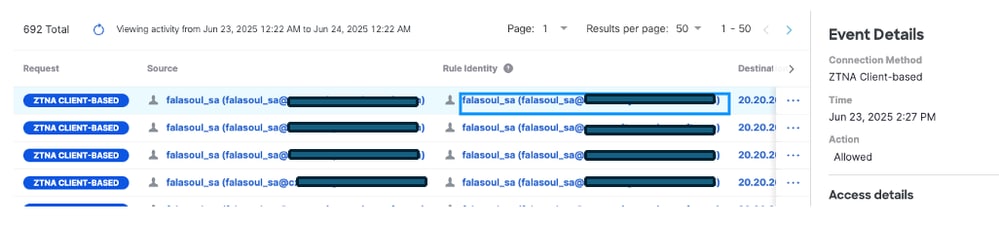
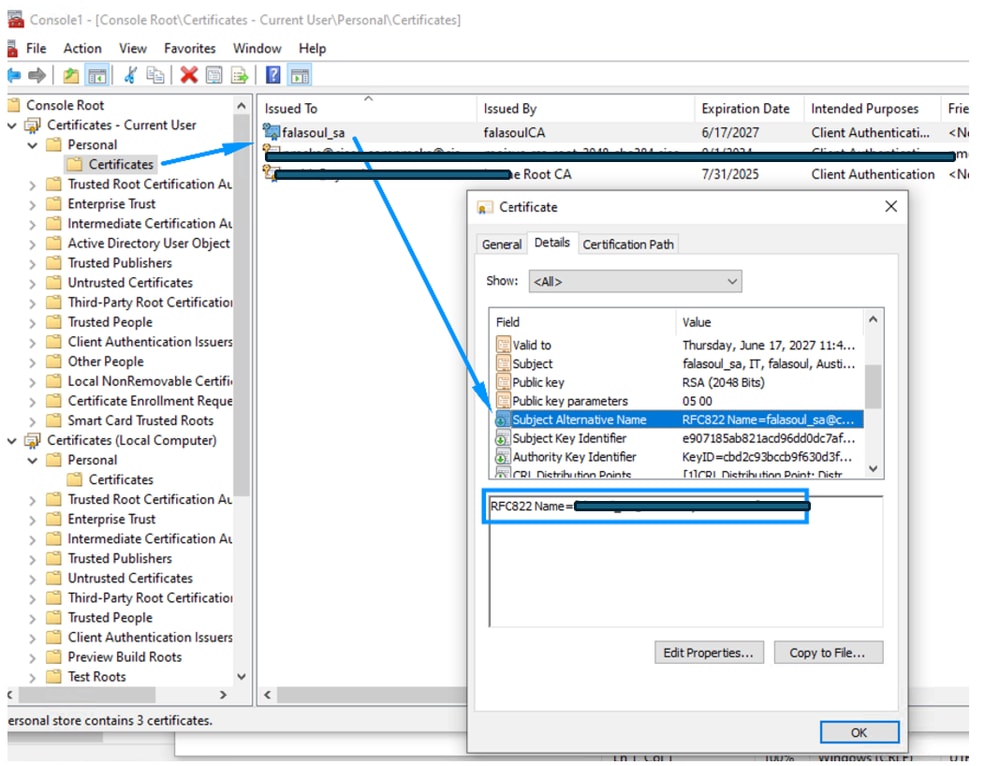
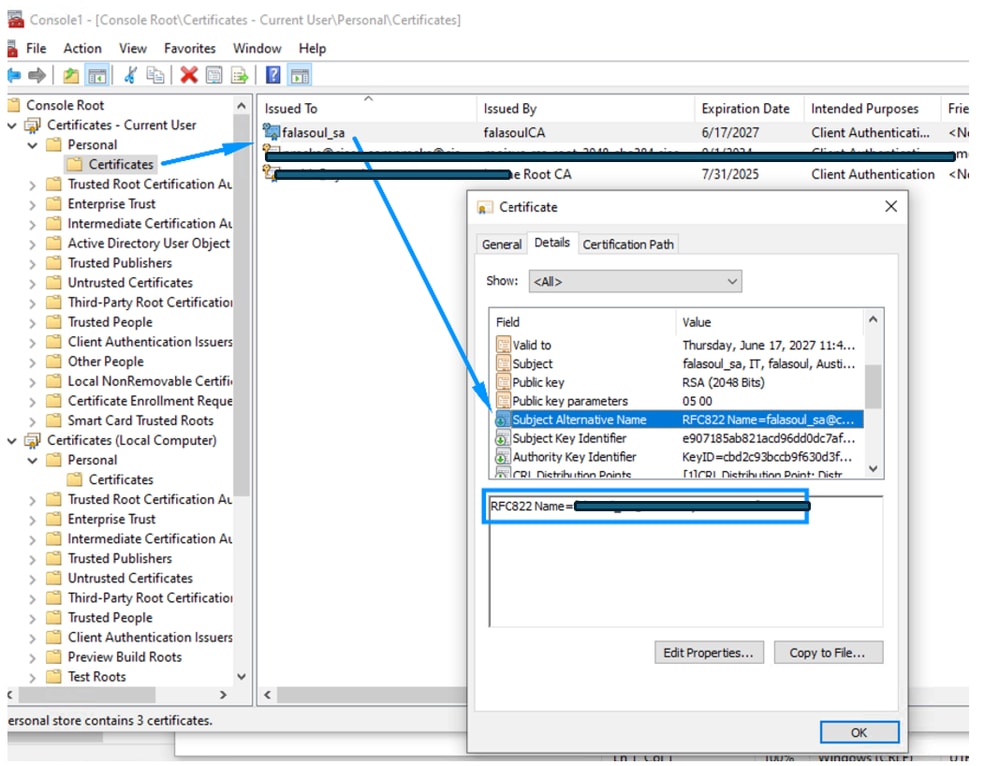
 Feedback
Feedback